
PS CS6新功能-Adaptive Wide Angle:
使用版本:Photoshop CS6 (beta)
操作難易:易
實用性質:★★★☆
操作難易:易
實用性質:★★★☆
Step1
開啟影像後,選擇 功能表 / Filter /Adaptive Wide Angle。
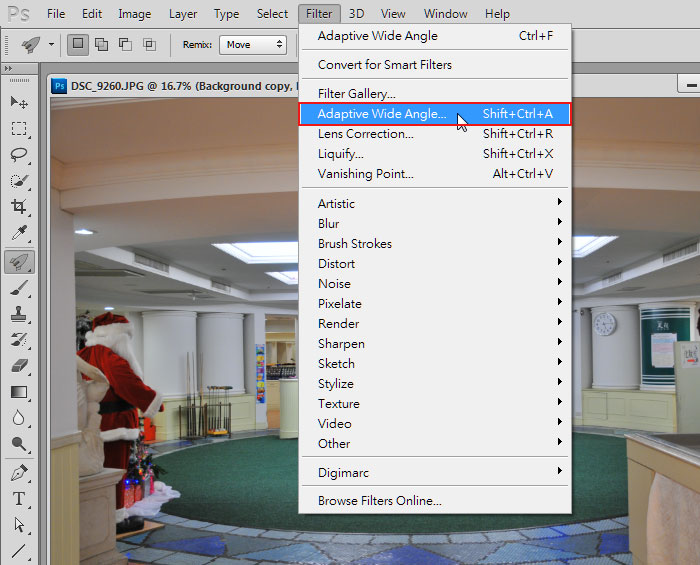
Step2
進入操作視窗後,接著將滑鼠移到變形的地方點一下,再延著變形邊緣 順勢 滑過去,完成後會看到一條藍色線,這時PS就會自動處理,若覺得不夠,可從右邊的控制把自行作微調。
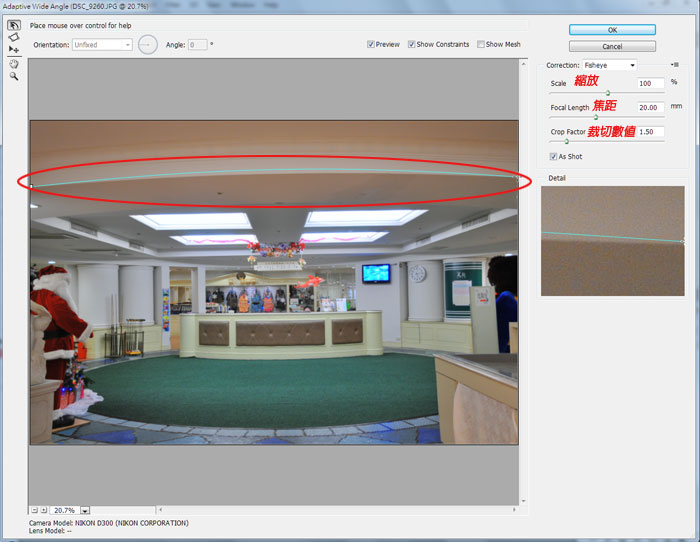
Step3
若多處都變形時,可不斷的建立藍色修正線,若想刪除藍色修線,可按Del鍵,都調整後再按OK。
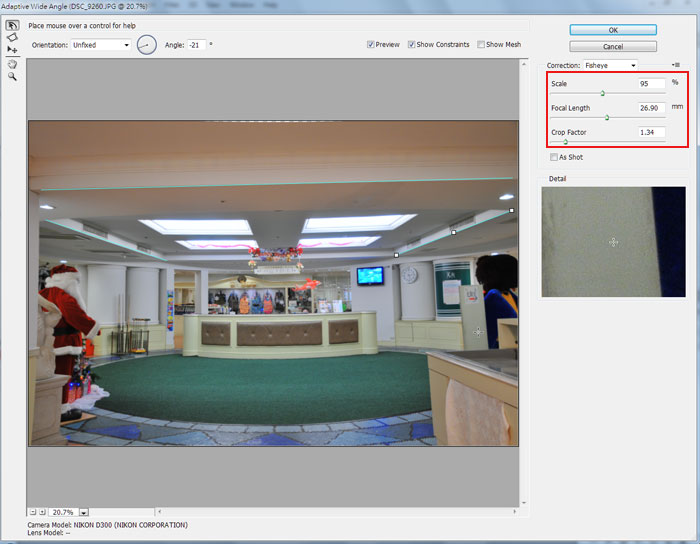
Step4
這樣就修正完成啦!是不是超EZ的。

相信對於許多廣角端,易變形的鏡頭,終於有更好的解決辦法了,不用一次再開多套軟體來進行編修,現在只要一套就可搞定,就不用檔案轉來轉去,且操作真的是超EZ,但說真的Photoshop CS6還蠻吃資源的,若電腦不夠猛,可能在執行中,電腦風扇就像飛機在起飛一樣呼呼叫,而有裝PS6的朋友,不坊也利用假日無聊時,試試看吧~